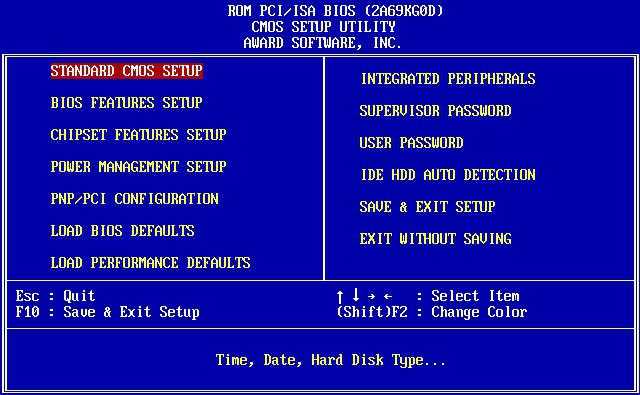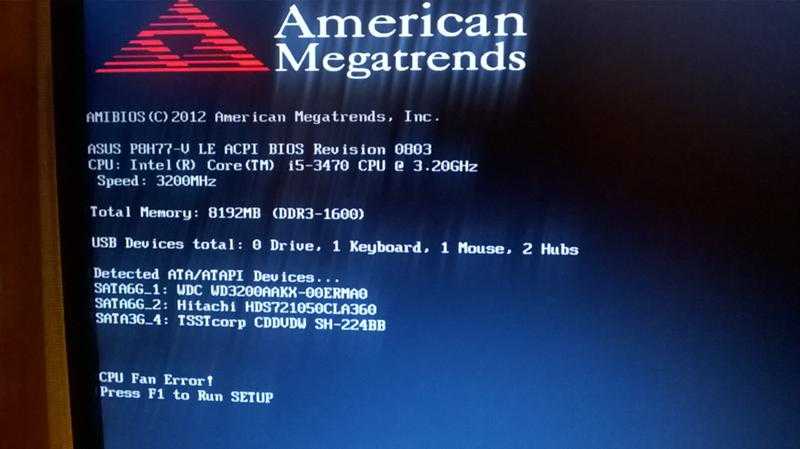2 раза пищит биос: ПОЧЕМУ ПИЩИТ СИСТЕМНЫЙ БЛОК — расшифровка сигналов ПК
Содержание
Компьютер пищит | Таблицы и Расшифровка сигналов BIOS
Таблицы сигналов BIOS
UEFI
AWARD
AMI
Почему пищит компьютер ?
Компьютер общается с нами посредством звуковых сигналов, который издает небольшой динамик внутри системного блока – спикера.
Если при включении компьютера вы слышите один короткий звуковой сигнал, это значит что компьютер прошел проверку и проблем не обнаружил.
Если компьютер пищит более одного раза и нет изображения – это означает что обнаружена проблема из-за которой нормальное функционирование не возможно, а тип сигнала сообщает в чем именно заключается проблема.
Язык сигналов зависит от того какое программное обеспечение встроено в Материнскую плату – BIOS (базовая система ввода-вывода)
Проблему можно определить и самостоятельно, сравнив звуковой сигнал с одной из таблиц ниже.
Есть 3 наиболее распространенных таблицы сигналов:
— UEFI BIOS или просто UEFI
С 2011 года стал использоваться практически на всех компьютерах, поэтому скорее всего это ваш вариант.
— Award BIOS и AMI BIOS
Обе версии использовались до UEFI, если у вас компьютер старенький то не стоит исключать и эти варианты, каждый из них имеет собственную таблицу сигналов.
Расшифровка сигналов UEFI
| Вид сигнала | Описание |
| 1 короткий | Загрузка прошла успешно |
| 2 коротких | Имеются незначительные ошибки |
| 3 коротких | Ошибка клавиатуры |
| 1 короткий и 1 длинный | Ошибка оперативной памяти |
| 1 длинный и 2 коротких | Ошибка видеоконтроллера |
| 1 длинный и 3 коротких | Ошибка видеопамяти |
| 1 длинный и 9 коротких | Ошибка чтения из ПЗУ |
| непрерывные короткие сигналы | Ошибка ОЗУ или БП |
| непрерывные длинные сигналы | Проблемы с ОЗУ |
| непрерывный сигнал | Проблема с блоком питания |
| поочередные длинный и короткие сигналы | Проблемы с процессором |
Расшифровка сигналов Award BIOS
| Вид сигнала | Описание |
| 1 короткий сигнал |
Успешный опрос устройств.
|
| 2 коротких сигнала | Незначительные ошибки |
| 1 повторяющийся длинный | Неполадки в ОЗУ |
| 1 длинный и 1 короткий сигналы | Неисправность в оперативной памяти |
| 1 длинный и 2 коротких сигналов | Проблемы с видеокартой |
| 1 длинный и 3 коротких сигналов | Ошибка видеопамяти |
| 1 длинный и 9 коротких сигналов | Ошибка микроконтроллера |
| 3 длинных сигнала | Проблемы с клавиатурой |
| Непрерывный сигнал | Проблемы с блоком питания |
| Повторяющийся короткий сигнал | Проблемы с ОЗУ или БП |
| Повторяющийся длинный сигнал | Проблемы с оперативной памятью |
| Повторяющийся с высокой и низкой частотой сигнал | Проблемы с процессором |
Расшифровка сигналов AMI BIOS
| Вид сигнала | Описание |
| 1 короткий сигнал | Успешный опрос устройств.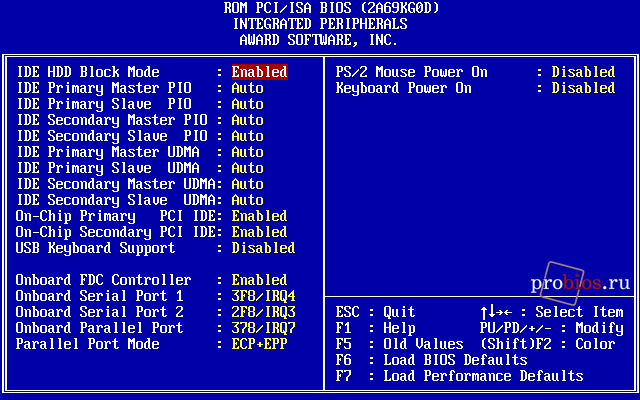 Ошибок нет. Ошибок нет. |
| 2 или 3 коротких сигнала | Проблемы с оперативной памятью |
| 4 коротких сигнала | Неисправность системного таймера* |
| 5 коротких сигналов | Проблемы с процессором |
| 6 коротких сигналов | Проблемы с клавиатурой |
| 7 коротких сигналов | Неисправность материнской платы |
| 8 коротких сигналов | Проблемы с видеопамятью |
| 9-10 коротких сигналов | Проблемы с BIOS |
| 11 коротких сигналов | Проблемы с внешней кэш-памятью |
| 1 длинный и 2-3 коротких сигнала | Проблемы с видеокартой |
| 1 длинный и 8 коротких сигналов | Проблемы с монитором |
*- Причин может быть множество: Севшая батарейка, окисление контактов ОЗУ, вздутие конденсаторов.
Если вы не знаете как устранить выявленную проблему, либо не можете её определить самостоятельно – рекомендуем обратиться к специалистам за консультацией.
Если живете в Екатеринбурге – вам повезло, ведь можно обратиться к нам.
При включении системный блок пищит 3 раза — Dudom
Три коротких сигнала может издавать системный спикер, установленный на материнской плате с BIOS от AMI. Выглядит это так: вы включаете компьютер и вместо стандартного изображения логотипа материнской платы и дальнейшей загрузки операционной системы, наблюдаете черный экран с надписью о его переходе в ждущий режим, а также слышите доносящуюся из системного блока ту самую последовательность сигналов, состоящую из 3-ех коротких пиков.
В данной статье мы расскажем что это означает и как можно попробовать это исправить самостоятельно в домашних условиях.
Если посмотреть таблицу расшифровки сигналов AMI BIOS, то можно узнать, что данная последовательность говорит о проблемах с начальными 64 Кб ОЗУ. Проще говоря — о проблемах с оперативной памятью.
Проще говоря — о проблемах с оперативной памятью.
Хотя на деле не всегда это так, стоит начать именно с проверки модулей памяти ОЗУ. И вот что нужно сделать в данном случае:
- Выключаем системный блок, открываем боковую крышку и извлекаем все модули оперативной памяти из их разъемов.
Манипуляции с ОЗУ
- Резиновым ластиком или чем-нибудь похожим протираем контактные площадки на модулях памяти с обеих сторон.
Чистка контактов ОЗУ
- Если модулей памяти несколько, то пробуем их вставлять по одному в разные разъемы материнской платы, каждый раз пробуя включить компьютер. Так вы найдете сбойный модуль из-за которого компьютер пищал 3 раза, либо после чистки контактов все модули заработают исправно.
- При установке памяти в на место обратите внимание на расположение ключа. Он должен совпасть с ключем в разъеме.
Если манипуляции с ОЗУ не дали положительного результата, то в идеале стоило бы попробовать поставить другой, заведомо рабочий модуль оперативной памяти, который можно одолжить у кого-нибудь.
Обязательно попробуйте сбросить настройки BIOS, вытащив на пару минут батарейку.
Извлечение батарейки на материнской плате компьютера
Во всех остальных случаях, когда все вышеописанное не дало положительного результата и системник продолжает издавать 3 коротких сигнала или при установке памяти перестает пищать вообще, с большой долей вероятности можно говорить о проблемах с материнской платой. Потребуется ее ремонт или замена.
Расшифровка писков системного блока при включении
Каждый раз, когда загружается компьютер, системный блок издает писк. Не каждый знает, что это сигнал, показывающий работоспособность системного блока. А расшифровку этих сигналов из «системника» знают только единицы.
Вот об этом и поговорим. Если Вы читаете этот материал, то рекомендую распечатать его сейчас. Когда нужна будет расшифровка, в интернет вылезти не получится. 🙂
Так о чем же пищит «системник». Эти сигналы — результата тестирования аппаратного обеспечения компьютера (кулера там, оперативка, видюха, и т. п.). Каждый раз, когда Вы загружаете компьютер, он проводит тестирование железа, и о результатах сообщает именно этим писком. Расшифровка писков системного блока ниже.
п.). Каждый раз, когда Вы загружаете компьютер, он проводит тестирование железа, и о результатах сообщает именно этим писком. Расшифровка писков системного блока ниже.
* Один короткий писк.
Расшифровка:
Все прекрасно. Тест пройден успешно. Можно продолжать работать. Бывает так, что некоторые системные блоки вообще в этот момент не пищат.
* Нет ни писка, не изображения на экране компьютера.
Расшифровка:
Неисправности в блоке питания, или процессоре.
Исправление:
Для начала посмотрите, включен ли шнур питания в розетку. Если все в порядке, попробуйте подключить к сетевому фильтру (такой шнур с коробочкой, в которой много розеток, там еще кнопочка-включатель есть, красная обычно) заведомо работаюший девайс. Подойдет зарядник для телефона, естественно, с подключенным к нему телефоном. Проверить надо все розетки сетевого фильтра. Если розетка исправна, то телефон будет заряжаться. Далее проверяем, запускается-ли блок питания при нажатии кнопки запуска компьютера./i.s3.glbimg.com/v1/AUTH_08fbf48bc0524877943fe86e43087e7a/internal_photos/bs/2018/P/j/8qyRn6Q1WEr2jdkn3h6Q/m4.jpg) При этом кулер (вентилятор) блока питания долже хотя бы дернуться. Если движение есть — ищите новый процессор, иначе — новый блок питания. Так-же нужно проверить кабель питания матнринской платы. Может случится, что он отошел.
При этом кулер (вентилятор) блока питания долже хотя бы дернуться. Если движение есть — ищите новый процессор, иначе — новый блок питания. Так-же нужно проверить кабель питания матнринской платы. Может случится, что он отошел.
* Один длинный непрерывный писк.
Расшифровка:
Неисправен блок питания.
Исправление:
Приобретение нового блока питания.
* Два коротких писка.
Расшифровка:
Незначительные неисправности в настройках BIOS.
Исправление:
Пройти в BIOS и установить оптимальные параметры. Выход в BIOS осуществляется, обычно, клавишей [DEL]. Если Вы не знаете, что изменить, то установите значения по умолчанию. Для этого нажимаете кнопку [F5]. Для выхода с сохранением — [F10], [Enter]. Некоторые версии BIOS сами подсказывают подсветкой конфликтующие пункты настроек. Еще, обнулить настройки BIOS можно вынув батарейку питания материнской платы на несколько секунд.
* Три длинных писка.
Расшифровка:
Отсутствует клавиатура.
Исправление:
Воткнуть клавиатуру в гнездо PS/2.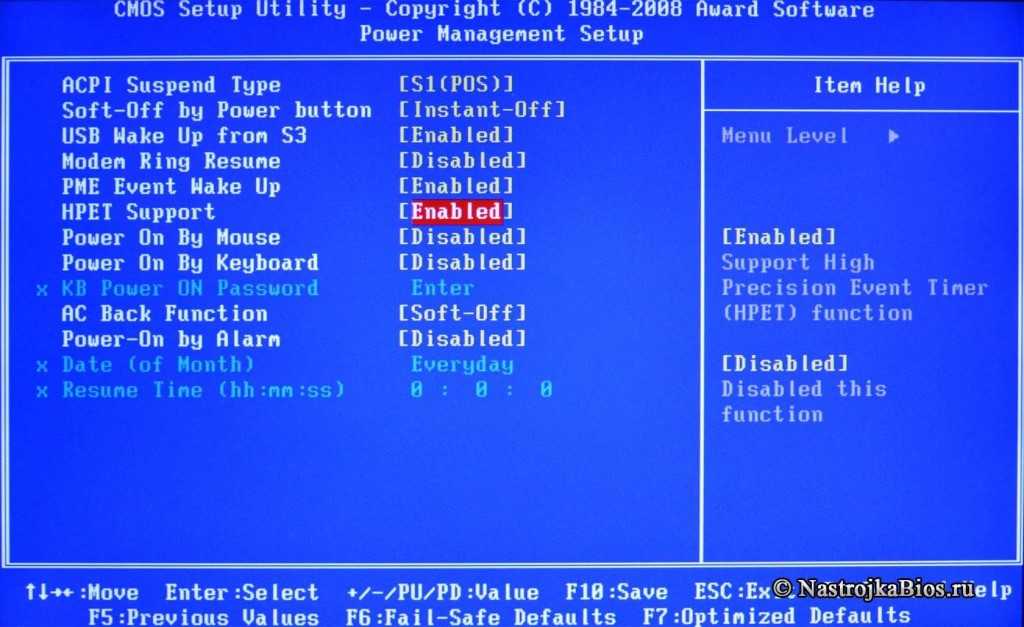 Если это не помогло, придется менять клавиатуру.
Если это не помогло, придется менять клавиатуру.
* Три коротких писка.
Расшифровка:
Ошибка оперативной памяти.
Исправление:
Для этого нужно проверить, есть-ли планки памяти на материнской плате. Не смейтесь, бывает и такое. Потом нужно вынуть все планки памяти, аккуратно смести скопившуюся пыль, и поочередно втыкать планку памяти, и запускать системник. Если на какой-то планке «системник» пропищит, то это может означать, что планка неисправна.
* Один длинный и один короткий писк.
Расшифровка:
Неправильно работает оперативная память.
Исправление:
Возможно, какая-то одна или несколько планок памяти конфликтуют между собой. Нужно поочереди втыкать по одной планке памяти и пытаться запустить компьютер.
* Один длинный и два коротких писка.
Расшифровка:
Неправильно работает видеоадаптер.
Исправление:
Исправить настройки в BIOS.
* Один длинный и три коротких писка.
Расшифровка:
Не работает видеоадаптер.
Исправление:
Проверить работоспособность видеокарты. Для этого нужна другая, заведомо работающая видеокарта. Так-же можно попробовать вынуть карту, удалить со слота пыль, и воткнуть карту на место. И незабыть проверить, имеются ли на карте дополнительные штекеры для питания. Питание к таким видеокартам нужно давать отдельным шнуром, к которому не подключен ни один девайс. Предлагаю еще проверить, подключен-ли монитор и работает-ли. Попробуйте продуть штекер подключения монитора к компьютеру.
Для этого нужна другая, заведомо работающая видеокарта. Так-же можно попробовать вынуть карту, удалить со слота пыль, и воткнуть карту на место. И незабыть проверить, имеются ли на карте дополнительные штекеры для питания. Питание к таким видеокартам нужно давать отдельным шнуром, к которому не подключен ни один девайс. Предлагаю еще проверить, подключен-ли монитор и работает-ли. Попробуйте продуть штекер подключения монитора к компьютеру.
* Один длинный и восемь коротких писка.
Расшифровка:
Не работает видеоадаптер или не подключен монитор.
Исправление:
Так-же, как написано выше.
* Один длинный и девять коротких писка.
Расшифровка:
Ошибка считывания данных BIOS.
Исправление:
Попробовать обнулить настройки BIOS выниманием батарейки. Если это не поможет, то перепрошивка BIOS. Но это уже другая история, требующая отдельной статьи. Постараюсь ее написать в ближайшее время.
* Четыре коротких писка.
Расшифровка:
Не работает системный таймер.
Исправление:
Можно попробовать обнулить BIOS. Но, к сожалению, помогает редко. Выход один — сменить или отремонтировать материнскую плату.
* Пять коротких писка.
Расшифровка:
Неправильно работает процессор.
Исправление:
Попробовать вычистить пыль со слота процессора, убедиться в чистоте радиатора и невысокой температуре процессора.
* Шесть коротких писка.
Расшифровка:
Неисправна клавиатура.
* Семь коротких писка.
Расшифровка:
Неисправности материнской платы.
Исправление:
Отдать в ремонт материнскую плату, либо приобрести новую.
* Восемь коротких писка.
Расшифровка:
Неисправности в видеопамяти.
Исправление:
Отнести видеоадаптер в ремонт, или приобрести новую.
* Девять коротких писка.
Расшифровка:
Неправильная контрольная сумма BIOS.
Исправление:
Обычно предлагается обнулить настройки BIOS и позволяет работать далее. В случае чего, можно обнулить BIOS выниманием батарейки питания.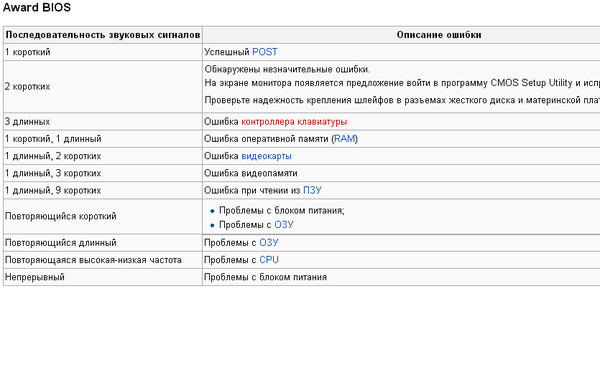
* Десять коротких писка.
Расшифровка:
Ошибка записи данных в микросхему CMOS.
Исправление:
Эта ошибка может возникнуть при перепрошивке BIOS. Поэтому опишем эту часть в другой статье.
* Одиннадцать коротких писков.
Расшифровка:
Неправильно работает кэш память.
Исправление:
Сброс BIOS. В случае, если это не поможет, несем комп в ремонт, или устанавливаем новый процессор.
* Повторяющиеся длинные писки.
Расшифровка:
Неисправна, либо неправильно подключена оперативная память.
Исправление:
Переподключение планок памяти. Вычисление неисправной, путем подключения по очереди и запуска компьютера. Очистка от пыли.
* Повторяющиеся короткие писки.
Расшифровка:
Неправильно работает блок питания.
Исправление:
Проверка работоспособности блока питани, проверка шнуров на обрыв, проверка сетевого фильтра, и, в последнюю очередь, замена блока питания.
На этом все. Будут вопросы — задавайте.
зы: Для обнуления BIOS вместо вынимания батарейки можно использовать специальную перемычку — джампер.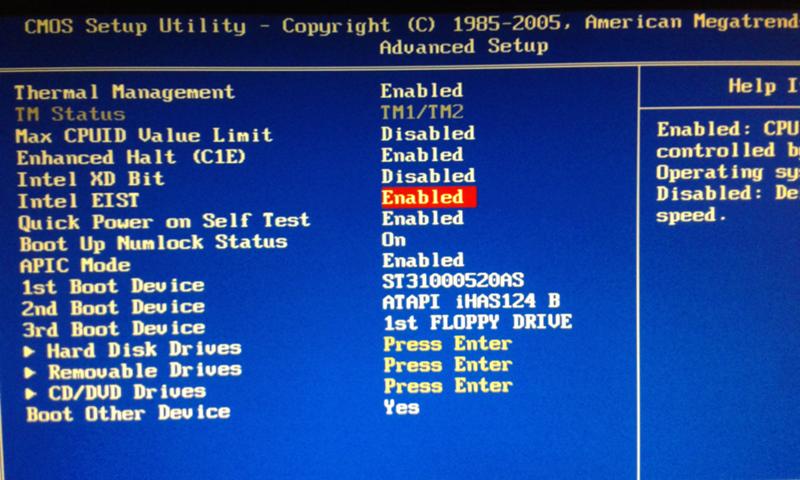 Ее местоположение можно узнать в документации к материнской плате.
Ее местоположение можно узнать в документации к материнской плате.
Дополнение: кодировки сигналов BIOS’a , если умер компьютер.
Сигналы AWARD BIOS
•Сигналов нет. Неисправен или не подключен к материнской плате блок питания.
•Непрерывный сигнал. Неисправен блок питания.
•1 короткий. Ошибок не обнаружено.
•2 коротких. Обнаружены незначительные ошибки.
•3 длинных. Ошибка контроллера клавиатуры.
•1 длинный + 1 короткий. Проблемы с оперативной памятью.
•1 длинный + 2 коротких. Проблема с видеокартой.
•1 длинный + 3 коротких. Возникла ошибка инициализации клавиатуры.
•1 длинный + 9 коротких. Возникла ошибка при чтении данных из микросхемы постоянной памяти.
•1 длинный повторяющийся. Неправильно установлены модули памяти.
•1 короткий повторяющийся. Проблемы с блоком питания.
Сигналы AMI BIOS
•Сигналов нет. Неисправен или не подключен к материнской плате блок питания.
•1 короткий. Ошибок не обнаружено.
•2 коротких.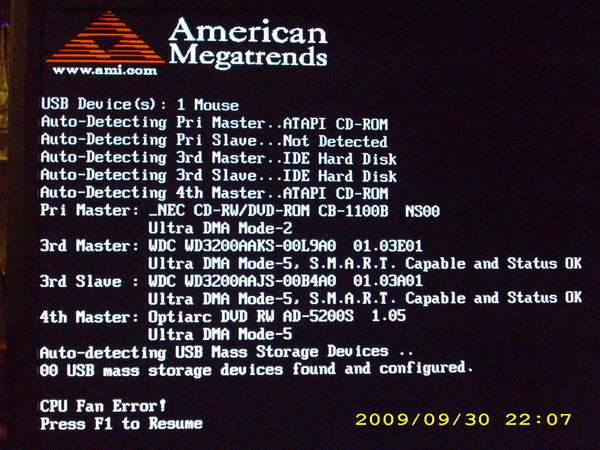 Ошибка четности оперативной памяти.
Ошибка четности оперативной памяти.
•3 коротких. Возникла ошибка при работе первых 64 Кб основной памяти.
•4 коротких. Неисправен системный таймер.
•5 коротких. Неисправен центральный процессор.
•6 коротких. Неисправен контроллер клавиатуры.
•7 коротких. Неисправна материнская плата.
•8 коротких. Неисправна видеопамять.
•9 коротких. Ошибка контрольной суммы содержимого микросхемы BIOS.
•10 коротких. Невозможно произвести запись в CMOS-память.
•11 коротких. Неисправна внешняя cache-память (установленная в слотах на материнской плате).
•1 длинный + 2 коротких. Неисправна видеокарта.
•1 длинный + 3 коротких. Неисправна видеокарта.
•1 длинный + 8 коротких. Проблемы с видеокартой или не подключен монитор.
Сигналы PHOENIX BIOS
•1-1-3. Ошибка записи/чтения данных CMOS.
•1-1-4. Ошибка контрольной суммы содержимого микросхемы BIOS.
•1-2-1. Неисправна материнская плата.
•1-2-2. Ошибка инициализации контроллера DMA.
•1-2-3. Ошибка при попытке чтения/записи в один из каналов DMA.
•1-3-1. Ошибка регенерации оперативной памяти.
•1-3-3. Ошибка при тестировании первых 64 Кб оперативной памяти.
•1-3-4. Ошибка при тестировании первых 64 Кб оперативной памяти.
•1-4-1. Неисправна материнская плата.
•1-4-2. Ошибка тестирования оперативной памяти.
•1-4-3. Ошибка системного таймера.
•1-4-4. Ошибка обращения к порту ввода/вывода.
•3-1-1. Ошибка инициализации второго канала DMA.
•3-1-2. Ошибка инициализации первого канала DMA.
•3-1-4. Неисправна материнская плата.
•3-2-4. Ошибка контроллера клавиатуры.
•3-3-4. Ошибка тестирования видеопамяти.
•4-2-1. Ошибка системного таймера.
•4-2-3. Ошибка линии A20. Неисправен контроллер клавиатуры.
•4-2-4. Ошибка при работе в защищенном режиме. Возможно, неисправен центральный процессор.
•4-3-1. Ошибка при тестировании оперативной памяти.
•4-3-4. Ошибка часов реального времени.
•4-4-1.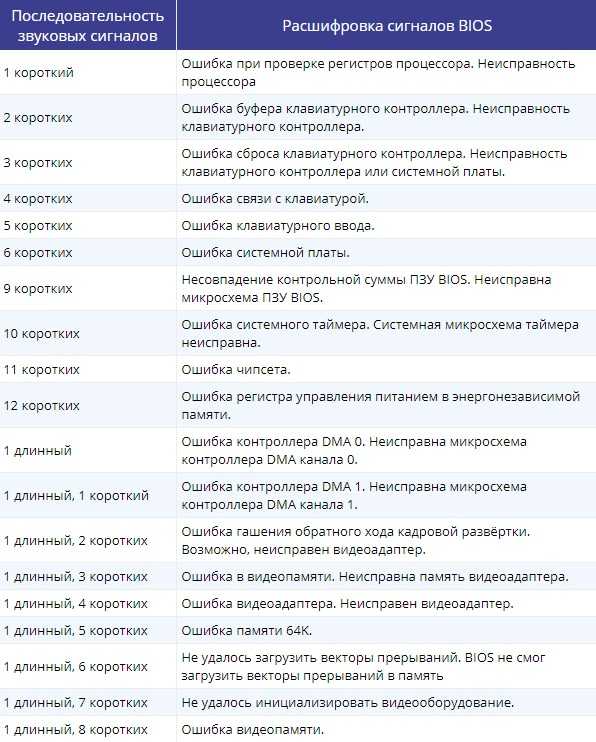 Ошибка тестирования последовательного порта. Ошибка может быть вызвана устройством, использующим данный порт.
Ошибка тестирования последовательного порта. Ошибка может быть вызвана устройством, использующим данный порт.
•4-4-2. Ошибка при тестировании параллельного порта. Ошибка может быть вызвана устройством, использующим данный порт.
•4-4-3. Ошибка при тестировании математического сопроцессора.
Предположим у вас пищит компьютер при включении и на экране не появляется изображение. Стоит ли сразу вызывать мастера или можно решить проблему самостоятельно? В идеале, конечно, лучше, чтобы ремонт производил человек, который в этом разбирается. Однако, если нет времени ждать мастера или вы просто хотите сэкономить на ремонте, то можете воспользоваться советами в данной статье. Многие неисправности могут быть вызваны плохим контактом и такую проблему можно устранить самостоятельно.
Почему пищит компьютер?
Когда возникает неисправность, система оповещает комбинацией звуковых сигналов, которые говорят какая неисправность возникла. На самом деле, звуковой сигнал подается даже если всё в порядке — 1 короткий звуковой сигнал.
На самом деле, звуковой сигнал подается даже если всё в порядке — 1 короткий звуковой сигнал.
Прежде чем начинать диагностику, лучше отсоединить всё лишнее (клавиатура, мышь, принтер, флешки и т.д.).
Чаще всего можно услышать следующие сигналы:
| Звуковой сигнал | Описание ошибки |
|---|---|
| 1 короткий | всё ОК (ошибки не обнаружены) |
| Длинный повторяющийся | проблемы с оперативной памятью |
| 1 длинный, 2 коротких | ошибка видеокарты |
| 1 длинный, 3 коротких | нет видеокарты или ошибка видеопамяти |
| Непрерывный сигнал | проблемы с блоком питания |
Диагностика и устранение неисправности
Прежде чем начинать диагностику, лучше отсоединить всё лишнее (клавиатура, мышь, принтер, флешки и т.д.).
После того, как вам удалось по звуковому сигналу идентифицировать свою проблему, можно попробовать ее исправить. Выключите компьютер из розетки и по порядку выполните описанные ниже действия, в зависимости от того, какую проблему вам удалось распознать (оперативная память, видеокарта или блок питания). Проверяйте компьютер на включение после выполнения каждого пункта.
Выключите компьютер из розетки и по порядку выполните описанные ниже действия, в зависимости от того, какую проблему вам удалось распознать (оперативная память, видеокарта или блок питания). Проверяйте компьютер на включение после выполнения каждого пункта.
Ошибка оперативной памяти
- Вытащите все планки памяти кроме одной (если у вас их несколько).
- Переставьте память в другой слот.
- Вытащите планку памяти, почистите контакты и вставьте обратно в слот.
- Замените память.
Более подробно о том как и чем почистить контакты оперативной памяти показано в статье — Чем почистить контакты оперативной памяти.
Ошибка видеокарты
- Вытащите видеокарту и вставьте обратно.
- Вытащите видеокарту, почистите контакты ластиком и вставьте обратно в слот.
- Замените видеокарту.
Контакты видеокарты чистятся таким же способом как и контакты оперативной памяти.
Проблемы с блоком питания
- Вскройте блок питания и посмотрите на наличие вздутых конденсаторов.
 При обнаружении попросите кого-нибудь перепаять плохие конденсаторы, если вы не умеете обращаться с паяльником сами.
При обнаружении попросите кого-нибудь перепаять плохие конденсаторы, если вы не умеете обращаться с паяльником сами. - Замените блок питания.
В случае, если ваш компьютер издает комбинации звуковых сигналов отличающиеся от тех, которые были описаны выше, то воспользуйтесь таблицами ведущих производителей BIOS, таких как Award BIOS и AMI BIOS.
Как исправить 2 звуковых сигнала при запуске? – pc-savvy.com
Итак, вы пытаетесь загрузить Windows на свой ноутбук или настольный ПК. Однако он не запускается и издает два звуковых сигнала перед зависанием или отключением при запуске. Как решить эту проблему?
Если вы слышите два звуковых сигнала при запуске, способ устранения зависит от того, с какой проблемой вы столкнулись. Разные звуковые сигналы означают разные вещи. Это также зависит от того, какие звуковые сигналы вы слышали. Это два коротких сигнала или два коротких сигнала после длинного сигнала?
Материнские платы разных производителей имеют разное значение двух звуковых сигналов. Итак, чтобы узнать , как исправить 2 звуковых сигнала при запуске , вам сначала нужна правильная диагностика.
Итак, чтобы узнать , как исправить 2 звуковых сигнала при запуске , вам сначала нужна правильная диагностика.
Как исправить 2 звуковых сигнала при запуске
Это зависит от того, что означают 2 звуковых сигнала. Это может быть плохое ОЗУ или карта памяти, плохой контроллер клавиатуры, плохой адаптер дисплея, плохая видеокарта и неисправная микросхема ОЗУ.
Их исправление также варьируется от удаления, очистки, повторной установки их в слот, чтобы заставить их работать, или замены, если они не подлежат сохранению. Возможно, вам даже придется перезагрузить BIOS, если это необходимо. Каждое исправление происходит в индивидуальном порядке.
Что означают 2 звуковых сигнала при запуске на разных материнских платах
Разные материнские платы имеют разные причины звуковых сигналов.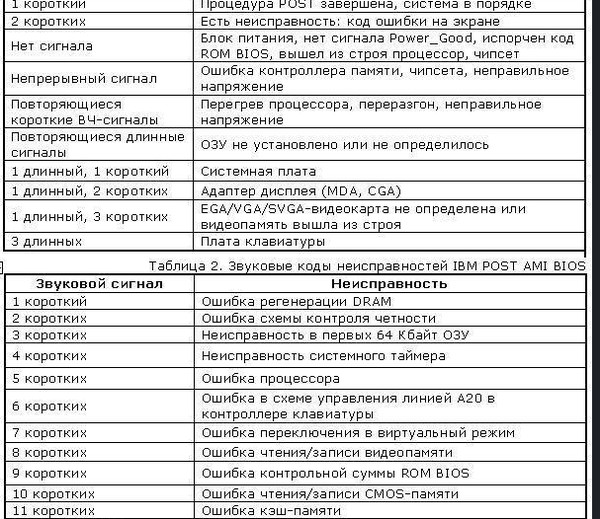 Чтобы правильно устранить их, вам нужно сначала узнать, какой тип материнской платы у вас есть. Посмотрите руководство или откройте ПК/ноутбук, чтобы физически увидеть торговую марку.
Чтобы правильно устранить их, вам нужно сначала узнать, какой тип материнской платы у вас есть. Посмотрите руководство или откройте ПК/ноутбук, чтобы физически увидеть торговую марку.
AMI (American Megatrends)
- 2 Короткий: В первых 64 КБ ОЗУ произошел сбой цепи контроля четности. Возможно, один из аппаратных тестов не прошел или у вас неисправна микросхема оперативной памяти.
Mylex
- 2 сигнала: В первых 64 КБ ОЗУ произошел сбой цепи контроля четности. Возможно, один из аппаратных тестов не прошел или у вас неисправна микросхема оперативной памяти.
Award
Большинство материнских плат типа BIOS (базовая система ввода/вывода) используют сообщения об ошибках на экране вместо звуковых сигналов.
- 1 Длинный 2 Короткий: Ваша видеокарта неправильно установлена или неисправна.
- Повторяющиеся гудки: Ваша оперативная память установлена неправильно или неисправна.

Quadtel BIOS
- 2 Короткий: Ошибка CMOS IC из-за неисправности CMOS RAM. Замените IC, если это возможно.
- 1 Длинный 2 Короткий: Неисправный видеоадаптер. Переустановите его или замените, если это возможно.
IBM Desktop
- 2 Короткий: Ошибка POST (должно отображаться на мониторе).
- 1 длинный 1 короткий: Проблемы с системной платой.
- 1 длинный 2 короткий: Проблема с адаптером дисплея (MDA, CGA).
IBM ThinkPad
- 2 Короткое с сообщением: Прочтите отображаемое сообщение об ошибке.
- 2 Короткое замыкание с пустым дисплеем: Неисправность системной платы.
- 1 Длинный 2 Короткий: Неисправность ЖК-дисплея, видеоадаптера или системной платы.
Compaq
- 2 Короткий: Общая ошибка.
 Подробности отсутствуют.
Подробности отсутствуют. - 1 длинный 2 короткий: Ошибка видео. Проверьте посадку видеоадаптера или замените его в случае неисправности.
- 1 Длинный 1 Короткий: Ошибка контрольной суммы ПЗУ BIOS. Содержимое ПЗУ BIOS не соответствует ожидаемому, поэтому перезагрузите BIOS с PAQ для устранения неполадок.
AST BIOS
- 2 Короткий: Сбой контроллера клавиатуры, что привело к сбою буфера контроллера клавиатуры.
- 1 Длинный 2 Короткий: Вероятно, произошел сбой видеоадаптера, что привело к ошибке вертикального обратного хода видео. Замените видеоадаптер.
- 1 Длинный 1 Короткий: контроллер прямого доступа к памяти 1 сбой. Замените микросхему, если это возможно, поскольку микросхема контроллера прямого доступа к памяти для канала 1 вышла из строя.
youtube.com/embed/BEmpQZztnZU?feature=oembed» frameborder=»0″ allow=»accelerometer; autoplay; clipboard-write; encrypted-media; gyroscope; picture-in-picture» allowfullscreen=»»>
Вопросы и ответы
Что означают 2 звуковых сигнала при включении компьютера?
2 гудка — Ошибка четности
Переустановите/замените память, устраните неполадки материнской платы.
Как исправить два коротких сигнала?
2 коротких сигнала
Эта проблема затрагивает первый блок памяти размером 64 КБ в ОЗУ. Как и все проблемы с оперативной памятью, это не то, что вы сможете исправить самостоятельно или отремонтировать. Замена модулей оперативной памяти, вызывающих проблему, почти всегда решает проблему .
Когда вы включаете компьютер, вы слышите два звуковых сигнала, и компьютер никогда полностью не загружается?
Компьютер издаст звуковой сигнал и откажется загружаться , если новое оборудование установлено неправильно .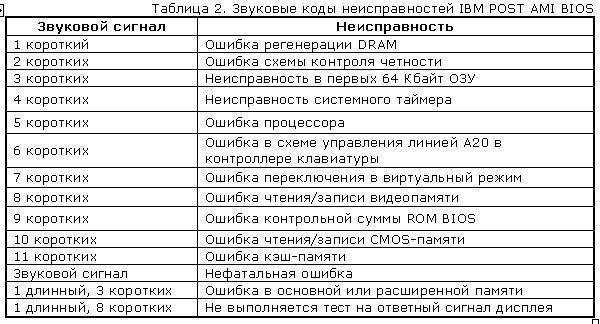 Аппаратное обеспечение может быть несовместимо с материнской платой, если оно правильно установлено и по-прежнему вызывает ошибки POST. Например, платы Intel дважды издают звуковой сигнал при проверке POST, если ЦП несовместим.
Аппаратное обеспечение может быть несовместимо с материнской платой, если оно правильно установлено и по-прежнему вызывает ошибки POST. Например, платы Intel дважды издают звуковой сигнал при проверке POST, если ЦП несовместим.
Как остановить 2 гудка при запуске Lenovo?
Выключение при удержании кнопки питания в течение семи-десяти секунд. И поставить перемычку обратно на два плюс три
Что такое два гудка материнки?
2 гудка — Ошибка четности Переустановите/замените память , устраните неполадки материнской платы.
В чем проблема, если вы слышите 1 длинный и 2 коротких сигнала?
AMI (American Megatrends)
| Звуковые сигналы | Значение |
|---|---|
| 1 длинный, 2 коротких |
Как сбросить настройки BIOS?
Восстановление настроек BIOS по умолчанию (BIOS)
- Доступ к утилите настройки BIOS.
 См. Доступ к BIOS.
См. Доступ к BIOS. - Нажмите клавишу F9, чтобы автоматически загрузить заводские настройки по умолчанию.
- Подтвердите изменения, выделив OK, затем нажмите Enter.
- Чтобы сохранить изменения и выйти из программы настройки BIOS, нажмите клавишу F10.
Почему мой компьютер издает звуковой сигнал при включении?
Если вы слышите два звуковых сигнала, это означает, что ваша оперативная память не работает должным образом . Три звуковых сигнала, повторяющиеся после паузы при включении компьютера, указывают на проблему с системной памятью. Однако, если ваш компьютер постоянно издает звуковой сигнал, это просто означает, что процессор поврежден.
Как исправить неисправный ЦП?
Давайте рассмотрим шаги по устранению высокой загрузки ЦП в Windows* 10.
- Перезагрузка. Первый шаг: сохраните свою работу и перезагрузите компьютер.
- Завершить или перезапустить процессы. Откройте диспетчер задач (CTRL+SHIFT+ESCAPE).

- Обновление драйверов.
- Сканирование на наличие вредоносных программ.
- Опции питания.
- Найдите специальные рекомендации в Интернете.
- Переустановка Windows.
Что означают 2 сигнала на компьютере Lenovo?
Отсутствие монитора или сбой видеосигнала могут вызвать один из следующих звуковых сигналов с кодами ошибок: (2-2-2, 1 длинный/1 короткий, 1 длинный/2 коротких, 2 длинных/2 коротких). Обычно это означает, что монитор или видеоадаптер неправильно подключены или повреждены .
Почему мой компьютер Lenovo подает звуковой сигнал?
Раствор. Одновременное нажатие нескольких клавиш на клавиатуре может вызвать звуковой сигнал ноутбука . Это симптом состояния, которое Lenovo называет «неуправляемыми комбинациями клавиш». Это происходит из-за того, что с клавиатуры одновременно поступает слишком много входных данных.
Что делать, если компьютер издает звуковой сигнал и не включается?
Распространенные и легко устраняемые проблемы компьютера со звуковым сигналом
- Проверьте клавиатуру, чтобы убедиться, что клавиши не застревают и не удерживаются.

- Проверьте все кабели, подключенные к компьютеру, и убедитесь, что они полностью подключены.
- Удалите все предметы, блокирующие вентиляционные отверстия компьютера.
Какие коды звуковых сигналов компьютера?
звуковые коды BIOS для IBM
| 1x короткий | Во время самопроверки ошибок не обнаружено Часто связанный с источником питания |
|---|---|
| Непрерывный звуковой сигнал | Свод/системный плата/плата/клавиатура Проблема |
| Повторные короткие звуки | Сводная плата или проблема | Сводная плата | Сводная плата | Сводная плата |
| Сводная плата | |
| . |
Вкратце
При запуске или загрузке ПК обычно выполняется самотестирование при включении питания или POST. Если при загрузке он обнаружит какие-либо проблемы на уровне BIOS, вы можете диагностировать их с помощью кодов ошибок или звуковых сигналов об ошибках.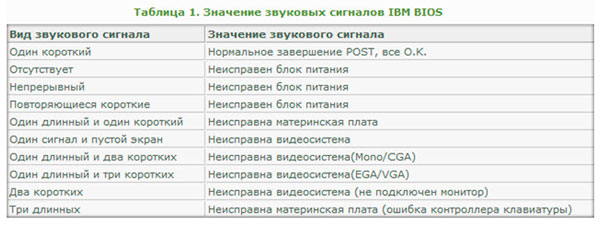 У некоторых есть коды на экране, в то время как другие зависят от звуковых сигналов для диагностики.
У некоторых есть коды на экране, в то время как другие зависят от звуковых сигналов для диагностики.
Ссылки:
- «Если ваш компьютер издает звуковой сигнал и не загружается», Служба информационных технологий университета, 23 мая 2022 г.
Что означают 2 звуковых сигнала при включении компьютера?
2 сигнала – Ошибка четности
Переустановите/замените память, устраните неполадки материнской платы.
Как исправить два коротких сигнала?
2 коротких сигнала
Эта проблема затрагивает первый блок памяти размером 64 КБ в ОЗУ. Как и все проблемы с оперативной памятью, это не то, что вы сможете исправить самостоятельно или отремонтировать. Замена модулей оперативной памяти, вызывающих проблему, почти всегда решает проблему .
Когда вы включаете компьютер, вы слышите два звуковых сигнала, и компьютер никогда не загружается полностью?
Компьютер издаст звуковой сигнал и откажется загружаться , если новое оборудование установлено неправильно .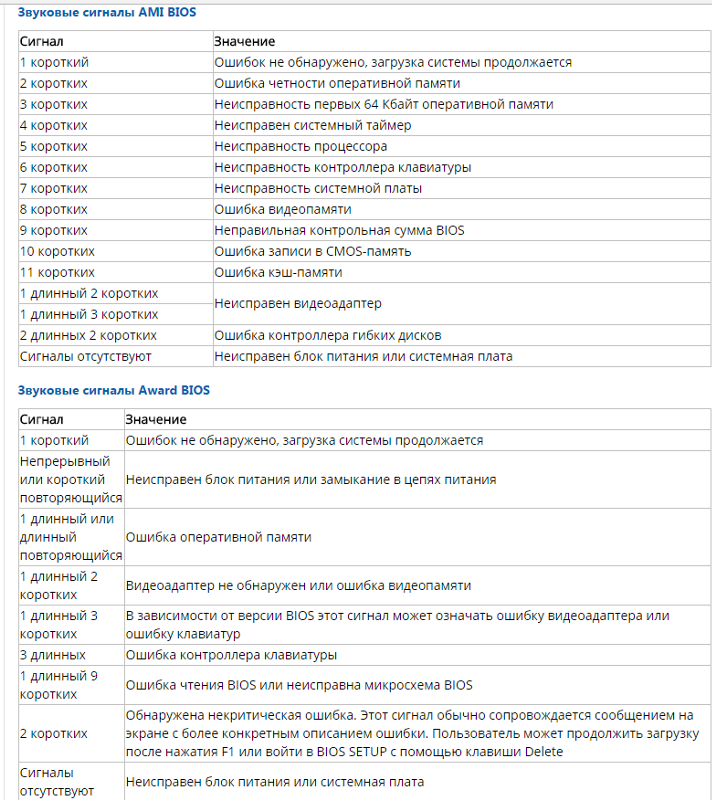 Аппаратное обеспечение может быть несовместимо с материнской платой, если оно правильно установлено и по-прежнему вызывает ошибки POST. Например, платы Intel дважды издают звуковой сигнал при проверке POST, если ЦП несовместим.
Аппаратное обеспечение может быть несовместимо с материнской платой, если оно правильно установлено и по-прежнему вызывает ошибки POST. Например, платы Intel дважды издают звуковой сигнал при проверке POST, если ЦП несовместим.
Что означают 2 сигнала на компьютере HP?
Прерывистое появление двух звуковых сигналов по-прежнему указывает на неисправность модуля памяти . Со временем ваш ноутбук больше не будет загружаться при включении питания. Существуют бесплатные автономные тесты памяти, которые позволят вам провести стресс-тестирование модулей.
Содержание страницы
1
Что такое два звуковых сигнала материнской платы?
2 звуковых сигнала — Ошибка четности Переустановите/замените память , устраните неполадки материнской платы.
Как сбросить оперативную память на компьютере?
Перезагрузите компьютер. Самый простой способ полностью очистить оперативную память и начать заново — это перезагрузить компьютер с Windows или полностью выключить Mac, а затем снова включить его . Полностью выключая компьютер, вы отключаете питание от оперативной памяти, что очищает ее.
Полностью выключая компьютер, вы отключаете питание от оперативной памяти, что очищает ее.
Что означают 2 сигнала на компьютере Lenovo?
Вы упомянули о получении двух коротких звуковых сигналов, обычно являющихся признаком плохой оперативной памяти и поскольку компьютер является AIO, поддержка графики зависит от оперативной памяти. Предложение, удалите ОЗУ из МБ, снова подключите шнур питания и включите питание, вы все равно получаете те же самые два коротких сигнала.
В чем проблема, если вы слышите 1 длинный и 2 коротких сигнала?
AMI (American Megatrends)
| Beeps | Meaning |
|---|---|
| 1 long, 2 short | Video system failure: Error in video card BIOS, or a horizontal retrace has failed |
| 1 long, 3 short | Conventional/Extended memory Ошибка: Плохое ОЗУ |
| 1 длинная, 8 коротких | Не удалось выполнить тест Display/Retrace: Видеоадаптер неисправен или отсутствует |
Как перезагрузить ЦП?
Откройте панель настроек Windows с помощью значка шестеренки в меню «Пуск», затем выберите «Обновление, безопасность и восстановление». Щелкните Сбросить ПК, чтобы начать процесс сброса . Сама Windows рекомендует выполнить сброс как возможный способ улучшить производительность компьютера, который не работает должным образом.
Щелкните Сбросить ПК, чтобы начать процесс сброса . Сама Windows рекомендует выполнить сброс как возможный способ улучшить производительность компьютера, который не работает должным образом.
Почему мой компьютер издает звуковой сигнал и не включается?
Звуковой сигнал Проблемы с компьютером из-за внутренних компонентов
Убедитесь, что внутреннее оборудование, недавно добавленное к вашему компьютеру, например, дополнительная память или видеокарта, установлено правильно . Выключите компьютер, затем извлеките и снова вставьте новое оборудование, убедившись, что каждый компонент надежно закреплен в своем гнезде.
Что означают звуковые сигналы при запуске компьютера?
Тип звукового сигнала, издаваемого вашим компьютером при запуске, предназначен для объяснения состояния вашего компьютера. Один длинный непрерывный звуковой сигнал обычно означает, что существует аппаратная проблема, часто связанная с памятью, которая может помешать запуску вашего компьютера вообще .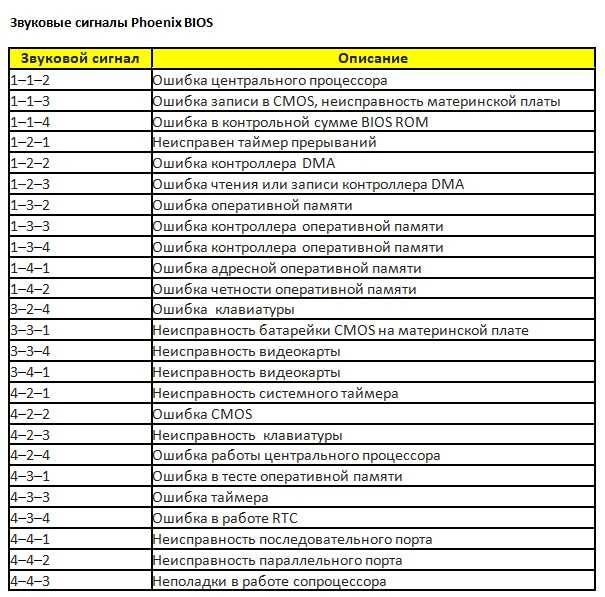
В чем проблема, когда компьютер издает звуковой сигнал?
Короткий сигнал, за которым следуют три последовательных длинных сигнала, означает, что у вас проблема с системной памятью . Если вы слышите звуковой сигнал, пауза, звуковой сигнал, пауза, за которыми следуют два последовательных звуковых сигнала, ошибка связана с вашим ЦП (центральным процессором).
Как устранить звуковой сигнал компьютера HP?
Отсоедините кабель питания и аккумулятор. Удерживайте кнопку питания в течение 15 секунд, пока источники питания кабины не будут удалены . Это должно перезагрузить аппаратное обеспечение компьютера. Когда вы снова включите его, нажмите клавишу F10.
Как восстановить HP BIOS?
Включите компьютер и нажимайте F10, пока не откроется BIOS. На вкладке «Основные» с помощью клавиш со стрелками вверх и вниз выберите «Восстановить значения по умолчанию». Выберите Да. На вкладке «Основные» с помощью клавиш со стрелками вверх и вниз выберите «Сохранить изменения и выйти».
Что означают 3 длинных и 2 коротких сигнала на компьютере HP?
Три длинных звуковых сигнала, за которыми следуют два коротких, — это ошибка инициализации памяти . Это означает, что память вышла из строя.
Как проверить неисправность материнской платы?
Как узнать, неисправна ли материнская плата?
- Отсоедините все компоненты, кроме блока питания.
- Проверьте батарею CMOS.
- Проверьте, выполняет ли материнская плата POST на экране.
- Проверьте индикатор POST и динамик звукового кода.
- Проверьте свою материнскую плату с помощью второго набора компонентов.
- Проверка на физические признаки повреждения.
Что такое звуковые сигналы материнской платы?
Коды Bios Beep для награды/Phoenix
| 1x короткие | Нет ошибок.0172| Повторные короткие звуковые сигналы | Недостаточная мощность, поставляемая на материнскую плату | |
|---|---|---|---|
| 1x длина | Образец | ||
| 1x длиной 1x | |||
| 1x длиной 1x | |||
| 1x, 1X | |||
| 1x, 1x | |||
| 1x, 1x | |||
| 1x, 1x | |||
| 1x | .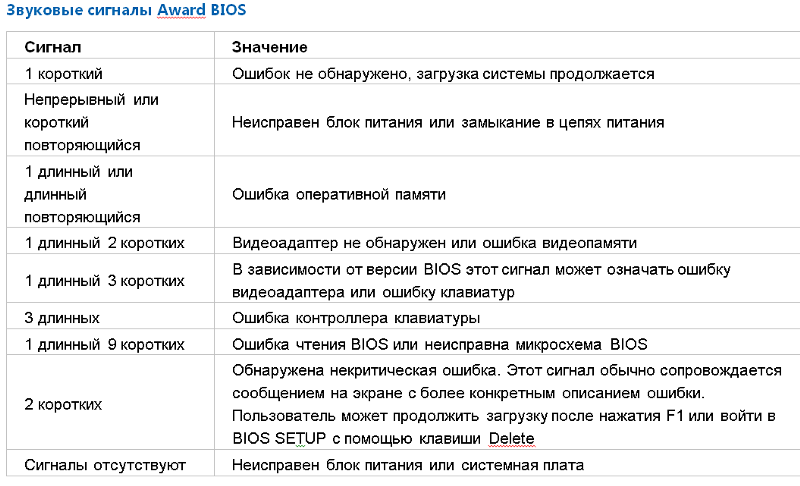 Плохая оперативная память — это одна из причин, по которой они возникают. Файлы, особенно те, к которым вы часто обращаетесь и сохраняете, кажутся необъяснимо поврежденными. Проблемы с оперативной памятью могут привести к этой проблеме, которая со временем может ухудшиться. Файловая структура вашего жесткого диска может медленно ухудшиться, и вы больше не сможете загрузить свою машину . Может ли компьютер работать без оперативной памяти?Нет, вы можете включить компьютер без оперативной памяти , но вы сразу же услышите несколько звуковых сигналов, указывающих на отсутствие оперативной памяти. Каждой компьютерной системе требуется оперативная память для отправки информации и инструкций на ЦП. Что произойдет, если сбросить ОЗУ? Когда вы израсходуете всю доступную оперативную память, производительность вашего компьютера может снизиться , потому что у него нет памяти, необходимой для выполнения его задач. Почему мой компьютер Lenovo подает звуковой сигнал?Раствор. Одновременное нажатие нескольких клавиш на клавиатуре может вызвать звуковой сигнал ноутбука . Это симптом состояния, которое Lenovo называет «неуправляемыми комбинациями клавиш». Это происходит из-за того, что с клавиатуры одновременно поступает слишком много входных данных. Как войти в Lenovo BIOS?Для входа в BIOS с помощью функциональной клавиши Включите ПК. Немедленно и несколько раз нажмите (Fn+) F2 или F2. Доступ к BIOS может занять несколько попыток. Найдите BIOS в руководстве по оборудованию, как найти и просмотреть руководства для продуктов Lenovo — ThinkPad, ThinkCentre, Ideapad, Ideacentre. Как запустить диагностику на моем компьютере Lenovo?Lenovo упрощает поиск и устранение неисправностей ThinkPad благодаря новому … Что из следующего является ошибкой Если вы слышите двухтональный сигнал сирены в Phoenix BIOS? (A) Ошибка CMOS — это сообщение об ошибке, если вы слышите двухтональный сигнал сирены в BIOS Phoenix. Что делать, если компьютер включается, но не работает?Если ваш компьютер запускается, но ничего не отображает, вам следует проверить, правильно ли работает ваш монитор . Проверьте индикатор питания на мониторе, чтобы убедиться, что он включен. Если ваш монитор не включается, отсоедините адаптер питания от монитора, а затем снова подключите его к розетке. Все ли материнские платы имеют звуковые сигналы?Если все пройдет гладко, ваш компьютер загрузится прямо в Windows без каких-либо проблем, но каждый производитель материнской платы/BIOS имеет свой собственный набор кодов звуковых сигналов , которые попытаются сообщить вам, если какой-либо аппаратный компонент неисправен. Как сбросить перемычку BIOS?— сброс настроек BIOS до значений по умолчанию (очистка CMOS) «Перемычка»
Какую клавишу нажать для входа в БИОС?Общие клавиши для входа в BIOS: F1, F2, F10, Delete, Esc, а также комбинации клавиш, такие как Ctrl + Alt + Esc или Ctrl + Alt + Delete , хотя они чаще встречаются на старых машинах. Как войти в БИОС? Чтобы получить доступ к BIOS, вам нужно нажать клавишу во время процесса загрузки . Эта клавиша часто отображается во время процесса загрузки с сообщением «Нажмите F2 для доступа к BIOS», «Нажмите Что означает звуковой сигнал компьютера при включении? Если вы слышите два звуковых сигнала, это означает, что ваша оперативная память не работает должным образом . Читайте также: |

 Ошибок нет.
Ошибок нет. При обнаружении попросите кого-нибудь перепаять плохие конденсаторы, если вы не умеете обращаться с паяльником сами.
При обнаружении попросите кого-нибудь перепаять плохие конденсаторы, если вы не умеете обращаться с паяльником сами.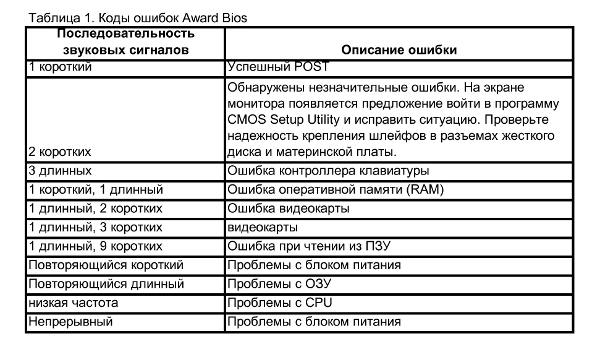
 Подробности отсутствуют.
Подробности отсутствуют. См. Доступ к BIOS.
См. Доступ к BIOS.
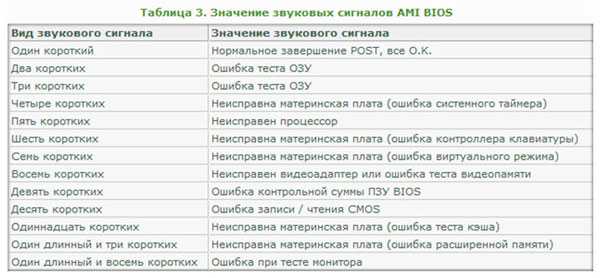
 Когда вы очищаете место в оперативной памяти, это дает вашему компьютеру возможность выполнять задачи.
Когда вы очищаете место в оперативной памяти, это дает вашему компьютеру возможность выполнять задачи.